Filmoraの動画補正機能をプロ並みに使いこなすには、動画編集の知識や経験、専門的なスキルは必要ありません。Filmoraを使えば、まったくの初心者でも、簡単なステップでどんなことでも実現できるようになります!ここでは、わずか数ステップで動画の品質を向上させる方法をご紹介します。
ステップ 1:動画をインポートする
お使いのコンピューターにFilmoraをダウンロード、インストールをして、起動します。新しいプロジェクト>フォルダ>メディアをインポート の順に選択し、不鮮明な動画をインポートします。
ステップ 2:自動で動画をアップスケールする
動画をタイムラインにドラッグ&ドロップします。タイムラインでクリップを選択し、ビデオ > AIツールタブに移動します。AI動画補正を有効にし、クリップに適用します。必要に応じて、動画補正を微調整します。
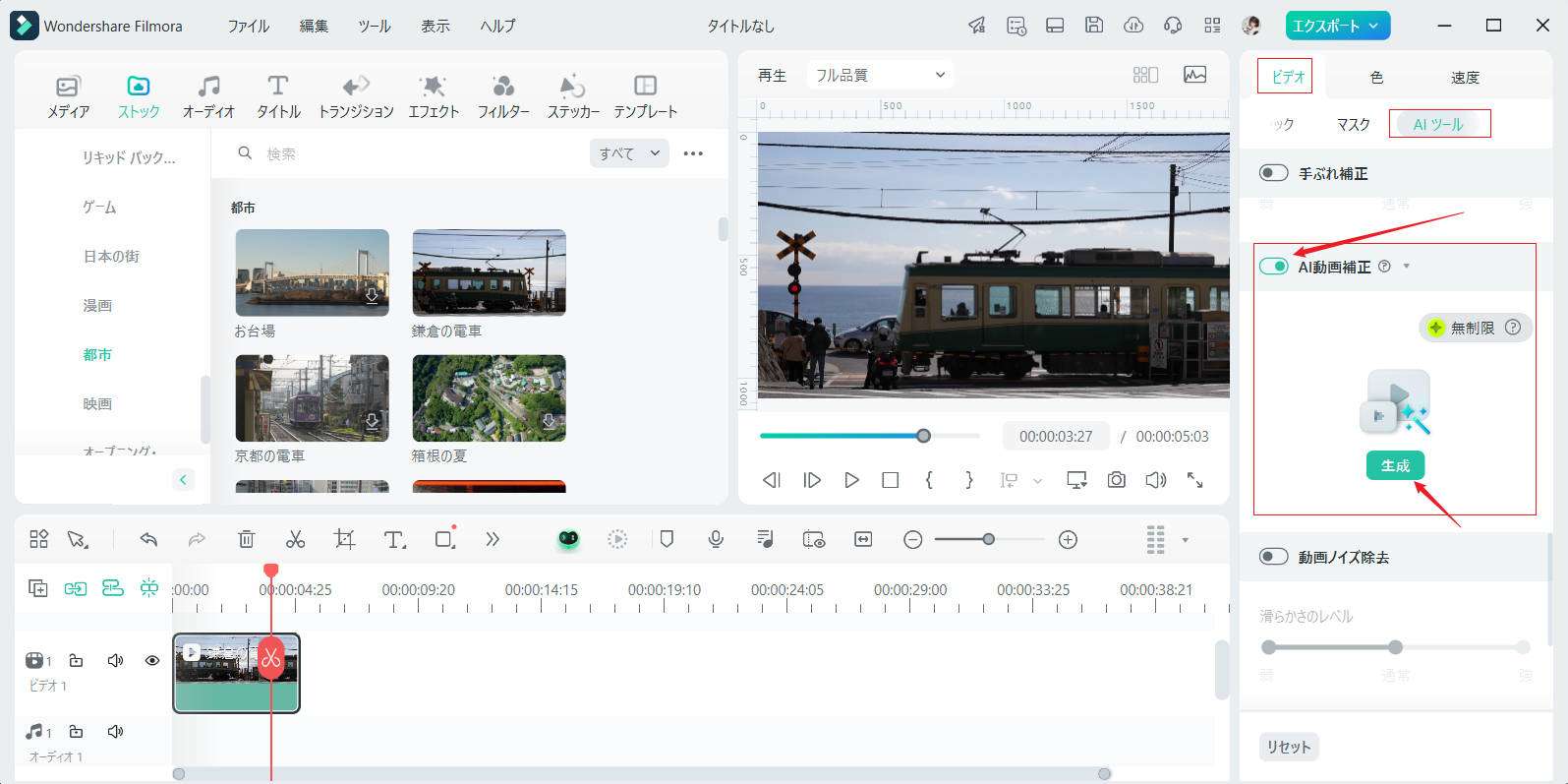
ステップ 3:補正した動画を保存する
仕上がりに問題がなければ、右上にあるエクスポートボタンをクリックします。
出力設定を調整し、保存場所を選択します。または、動画を直接投稿するプラットフォームを選択します。
このページは役に立ちましたか?
フィードバックを頂き、誠にありがとうございます。
大変申し訳ございませんが、お役に立たなかったところを教えて頂けますでしょうか。
コメント送信されました。